四、操作注册表关闭、启动UAC方法:
我们上面已经介绍了对应键值,通过上面的方法打开注册表,手动修改注册表对应键值就可以修改UAC设置,但每次打开注册表并不一件明智的事情,操作也不是很方便,下面我介绍两种快捷操作方法。
1、“快捷方式”方法操作注册表(具体看实例)
1.1点击鼠标右键,在快捷菜单中点 [ 新建 ]—[ 快捷方式 ],打开 [ 创建快捷方式 ] 对话框。
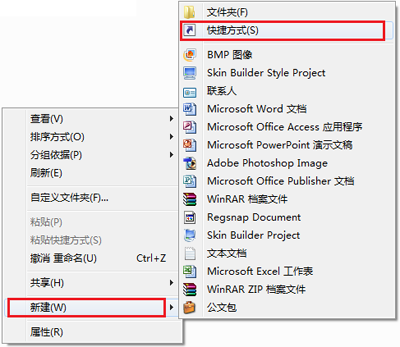
1.2在对话框 [请输入对象位置] 中,输入以下文本,点 [下一步];
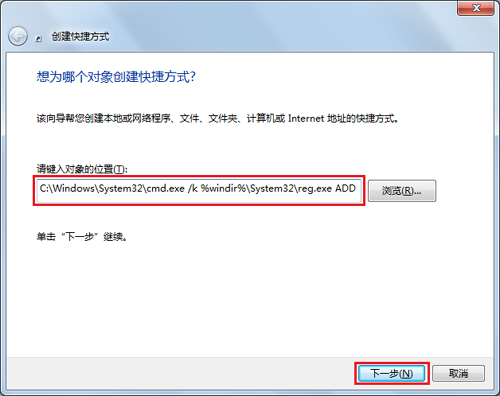
输入的文本:
C:\Windows\System32\cmd.exe /k %windir%\System32\reg.exe ADD HKLM\SOFTWARE\Microsoft\Windows\CurrentVersion\Policies\System /v EnableLUA /t REG_DWORD /d 0 /f
说明:将REG_DWORD /d 0的0,改为:1,则是打开UCA。(具体看实例)
1.3 输入快后捷方式名后,点完成,快捷方式创建好了。
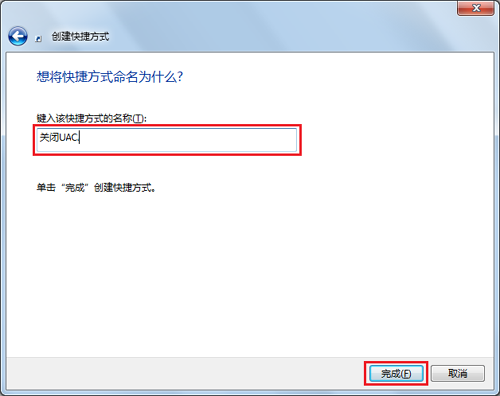
2、注册表脚本文件修改注册表(具体看实例)
2.1新建一个文本文件,输入以下文本:
Windows Registry Editor Version 5.00
[HKEY_LOCAL_MACHINE\SOFTWARE\Microsoft\Windows\CurrentVersion\Policies\System]
"ConsentPromptBehaviorAdmin"=dword:00000000
"EnableLUA"=dword:00000000
"PromptOnSecureDesktop"=dword:00000000
2.2修改后缀名,将后缀txt改为reg保存后,双击运行就可以。
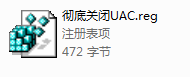
另需说明,当我们修改注册表调整好UAC设置后,为确保设置生效,最好能重启电脑。
写稿:江羽 2011年6月9日
Word稿及实例样本: 点击下载此附件
点击下载此附件
上一页 下一页